Távolítsuk el a nem használt illesztőprogram Windows 7
Ahogy az idő ismert, hogy felhalmozódik a merevlemez nem csak a felesleges fájlokat, registry bejegyzéseket eltávolítása után programok, hanem a vezető. nem használják, de vannak NEMEN és sok helyet foglalnak. De csak azért, mert ezek a maradványok a járművezetők nem távolítják el, akkor meg kell tennie a következőket.
Open System Properties: Start - Vezérlőpult - Rendszer és a Start - Futtatás, és írja control.exe / neve Microsoft.System. Ez jelenik meg, kattintson Advanced System Settings. És nyissa meg a Környezeti változók lapra

A környezeti változók, akkor létre kell hozni egy új változót, hogy nyomja meg a Create gombra.

Írja be a nevét egy új változó
Változó beállított érték 1

Kattintson az OK gombra, és látni, hogy egy új változó létrehozásakor

Kattintson az OK gombra, és menjen egy új ablak, ahol kiválaszthatjuk a Hardver fülre, majd kattintson a gombra Dispercher eszközök

Az Eszközkezelő ablakában válassza a Nézet - Rejtett eszközök megjelenítése.
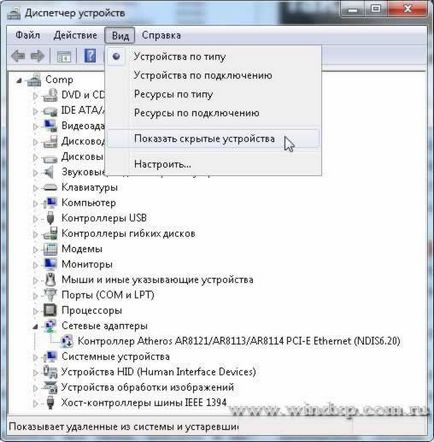
Ezt követően meg kell jelennie a komponensek a készülékek, amelyek már nem használt árnyékolt doboz. Ha semmit sem látott, frissítse az Eszközkezelő. kattintson a "Scan for hardware changes"
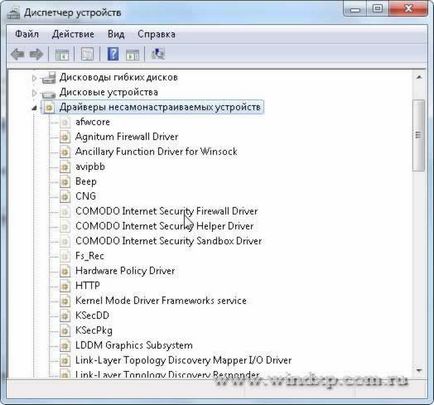
Kopmonenty A szürkén lehet távolítani kiválasztja a kívánt Comp.
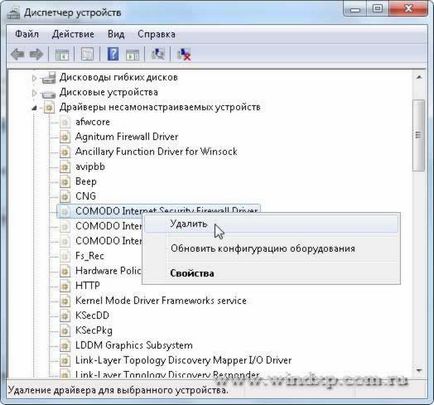
Ebben a példában, azt komponenseket eltávolítjuk COMODO programot. Program nincs farkuk maradt. Biztonságosan törölhető.
Meg lehet távolítani, és más alkatrészek, mint a flash-meghajtók vezető rendszer, amely, ha csatlakozik a számítógéphez.

Figyelmeztetés. Minden társított műveletek némi kockázatot, ezért javasoljuk, hogy távolítsa el a felesleges alkatrészek, hogy egy rendszer-visszaállítási pontot